win7打印机未指定怎么处理? win7系统未指定打印机的解决办法
来源:脚本之家
时间:2024-09-09 21:58:02 275浏览 收藏
本篇文章给大家分享《win7打印机未指定怎么处理? win7系统未指定打印机的解决办法》,覆盖了文章的常见基础知识,其实一个语言的全部知识点一篇文章是不可能说完的,但希望通过这些问题,让读者对自己的掌握程度有一定的认识(B 数),从而弥补自己的不足,更好的掌握它。
在日常使用电脑和打印机的过程中,我们有时会遇到操作系统未能正确识别打印机的情况,导致打印机在设备列表中显示为“未指定设备”。这个时候打印机是无法使用的,当然我们通过操作,就可以让其正常使用。这种情况通常是由于驱动程序安装不正确、系统设置问题或硬件故障造成的。本文将提供一系列步骤和方法,帮助您解决这一问题,确保打印机能够被系统正确识别和使用。
win7把未指定设备变成打印机操作方法
1、把hp1010打印机找到属性,然后是硬件。
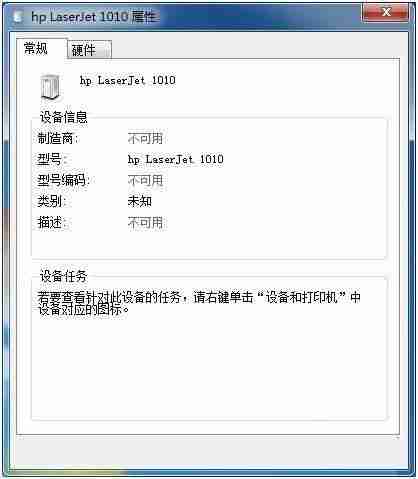
2、第二个就是打印机了(其他设备),我们双击就出现更新驱动程序。
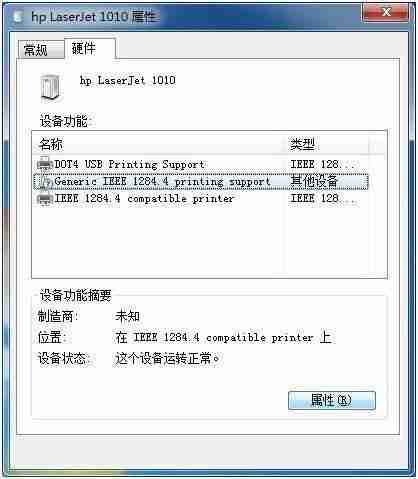
3、我们就在下面这个网址下载驱动,这一步很重要。我们下载好一定要把它放在桌面上的新建文件夹里面。便于更新驱动程序寻找。
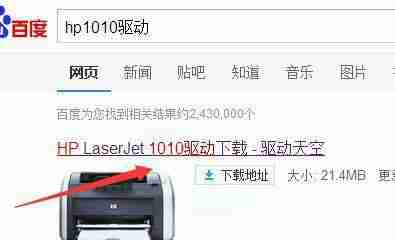
4、这样就下载到桌面上了。我们把更新驱动程序,定位到桌面的这个文件夹里面。
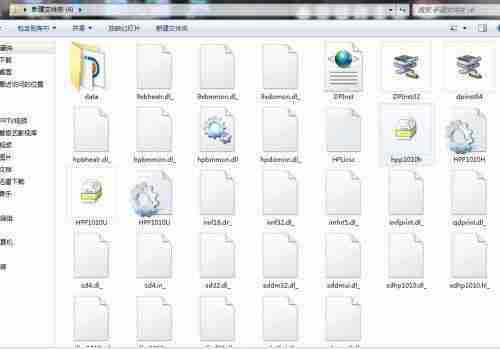
5、他就会自己安装了,直到出现远程过程调用失败。
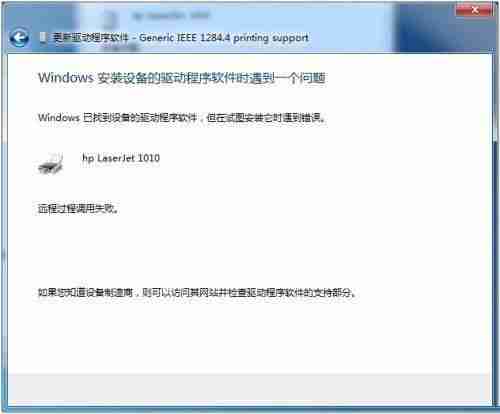
6、稍等片刻就会看到打印机hp 1010了。

7、终于完成了,其实win7安装打印机就是会出现这样的问题,我们就好好安装完驱动就好了。
好了,本文到此结束,带大家了解了《win7打印机未指定怎么处理? win7系统未指定打印机的解决办法》,希望本文对你有所帮助!关注golang学习网公众号,给大家分享更多文章知识!
声明:本文转载于:脚本之家 如有侵犯,请联系study_golang@163.com删除
相关阅读
更多>
-
501 收藏
-
501 收藏
-
501 收藏
-
501 收藏
-
501 收藏
最新阅读
更多>
-
266 收藏
-
421 收藏
-
111 收藏
-
435 收藏
-
462 收藏
-
231 收藏
-
416 收藏
-
209 收藏
-
424 收藏
-
157 收藏
-
159 收藏
-
180 收藏
课程推荐
更多>
-

- 前端进阶之JavaScript设计模式
- 设计模式是开发人员在软件开发过程中面临一般问题时的解决方案,代表了最佳的实践。本课程的主打内容包括JS常见设计模式以及具体应用场景,打造一站式知识长龙服务,适合有JS基础的同学学习。
- 立即学习 543次学习
-

- GO语言核心编程课程
- 本课程采用真实案例,全面具体可落地,从理论到实践,一步一步将GO核心编程技术、编程思想、底层实现融会贯通,使学习者贴近时代脉搏,做IT互联网时代的弄潮儿。
- 立即学习 516次学习
-

- 简单聊聊mysql8与网络通信
- 如有问题加微信:Le-studyg;在课程中,我们将首先介绍MySQL8的新特性,包括性能优化、安全增强、新数据类型等,帮助学生快速熟悉MySQL8的最新功能。接着,我们将深入解析MySQL的网络通信机制,包括协议、连接管理、数据传输等,让
- 立即学习 500次学习
-

- JavaScript正则表达式基础与实战
- 在任何一门编程语言中,正则表达式,都是一项重要的知识,它提供了高效的字符串匹配与捕获机制,可以极大的简化程序设计。
- 立即学习 487次学习
-

- 从零制作响应式网站—Grid布局
- 本系列教程将展示从零制作一个假想的网络科技公司官网,分为导航,轮播,关于我们,成功案例,服务流程,团队介绍,数据部分,公司动态,底部信息等内容区块。网站整体采用CSSGrid布局,支持响应式,有流畅过渡和展现动画。
- 立即学习 485次学习
